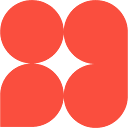A Hera é uma ferramenta de design de gráficos em movimento com IA que converte a descrição de texto de um usuário em um vídeo animado profissional em segundos. Diferentemente das ferramentas tradicionais de geração de vídeo, a Hera gera animações baseadas em código, o que significa que cada detalhe da animação, como cores, fontes e efeitos de movimento, pode ser ajustado e modificado com precisão. Os usuários não precisam ter habilidades profissionais de design ou programação para criar, modificar e personalizar vários efeitos de animação por meio de um método simples de bate-papo por texto. A plataforma também oferece mais de 100 modelos predefinidos que abrangem uma ampla variedade de cenários, como gráficos de dados, renderizações de logotipo, publicações em mídias sociais e muito mais, simplificando bastante o processo de produção de conteúdo visual dinâmico de alta qualidade para criadores de conteúdo, profissionais de marketing e pequenas empresas.
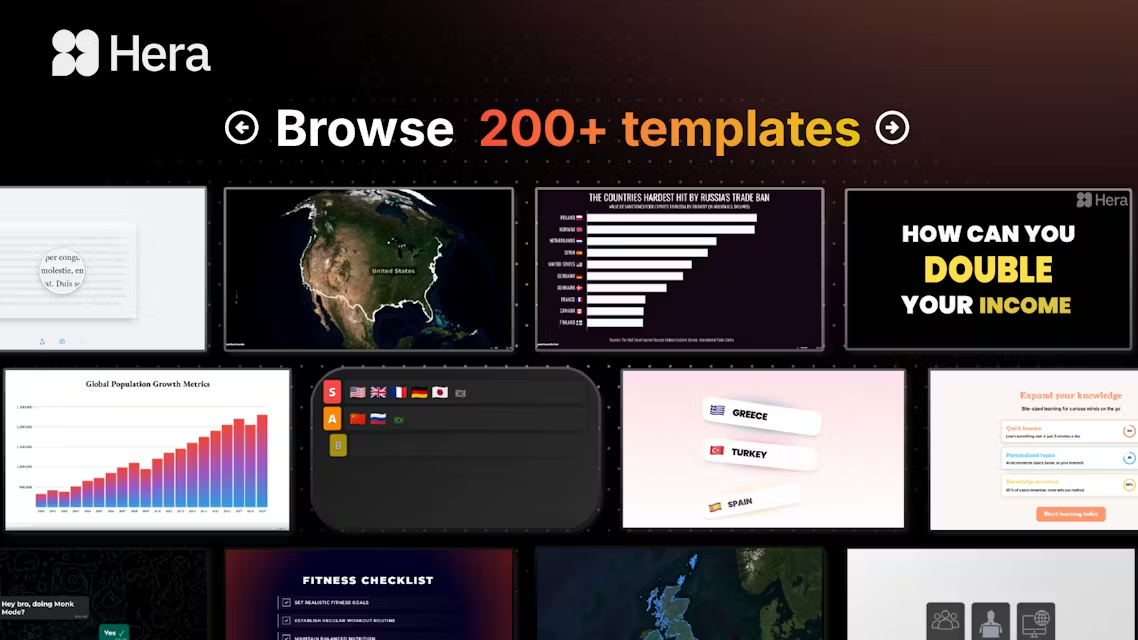
Lista de funções
- Animação de geração de textoO usuário simplesmente insere um texto descritivo (Prompt) e a IA gera automaticamente a animação gráfica correspondente.
- biblioteca de modelosMais de 100 modelos animados projetados profissionalmente para infográficos, exibições de logotipo, anúncios, mapas e conteúdo de mídia social estão disponíveis para seleção e modificação rápidas.
- Agente de design de IA (Agente de design)Recurso de aprimoramento: Um recurso de aprimoramento foi incorporado para ajudar os usuários a otimizar os comandos de texto inseridos para obter melhores resultados de design.
- Editor de refinamentoO usuário pode modificar quase todos os elementos da animação, inclusive o conteúdo do texto, a cor, o plano de fundo, a fonte, a velocidade e a duração da animação, etc., por meio de um diálogo de bate-papo.
- Upload de material em vários formatosSuporte a upload de imagens, logotipos em formato SVG, arquivos de vídeo para referência e até mesmo arquivos de dados CSV para geração automática de animações de gráficos de visualização de dados.
- Kit de ferramentas de marcaPermite que os usuários definam e salvem seus próprios esquemas de cores e fontes específicos da marca, garantindo que o estilo visual permaneça consistente em todas as animações.
- Várias opções de exportaçãoSuporte a uma ampla variedade de tamanhos de vídeo (por exemplo, 16:9, tela vertical, etc.), resoluções de exportação de até 4K e a capacidade de escolher formatos como MP4 ou exportar arquivos de vídeo com fundos transparentes.
- Gerenciamento de projetos na nuvemTodos os projetos criados e versões históricas são salvos na nuvem, facilitando a revisão, modificação ou reutilização pelos usuários a qualquer momento.
Usando a Ajuda
O Hera oferece uma interface intuitiva como um chatbot, facilitando o início para usuários sem experiência profissional em animação.
1. preparação para iniciar
Primeiro, o usuário precisa acessar ohera.videosite, clique emStart creatinge autorize sua conta do Google a fazer login para acessar a interface principal.
2. principais formas de criar animação
Ao entrar na interface principal, você verá uma caixa de entrada semelhante a uma ferramenta de bate-papo com duas maneiras principais de criar seu primeiro projeto de animação:
- Método 1: Use um modelo para um início rápido
Usar um modelo é a maneira mais fácil para iniciantes ou para aqueles que precisam de uma imagem rápida.- Na barra de navegação esquerda da interface, clique em
Templates(Modelo). - Você verá uma biblioteca de modelos em várias categorias, como Infográficos, Animação de logotipo, Mídia social e muito mais.
- Navegue e selecione um modelo que atenda às suas necessidades, como um gráfico de barras animado com crescimento de dados.
- Clique no modelo abaixo do
Use this templateo modelo será carregado na interface de edição. - Em seguida, você pode modificar o conteúdo do modelo enviando comandos para a IA, como em um bate-papo. Por exemplo, você pode digitar: "Change the title of the chart to 'Sales 2025'" (Alterar o título do gráfico para 'Sales 2025') ou "Change the color of all bars to blue" (Alterar a cor de todas as barras para azul). A IA executará imediatamente seus comandos e exibirá os resultados modificados.
- Na barra de navegação esquerda da interface, clique em
- Método 2: Criado do zero por meio de instruções textuais
Se você tiver uma ideia muito específica ou exclusiva, poderá gerar uma animação diretamente inserindo uma descrição de texto.- Na caixa de entrada do bate-papo na tela principal, digite diretamente o conteúdo da animação que deseja criar. As instruções precisam ser claras e específicas, por exemplo, "Create an animation of a YouTube subscribe button that pops up from the bottom of the screen and then the mouse pointer moves over and clicks on it" (Crie uma animação de um botão de inscrição no YouTube que aparece na parte inferior da tela e, em seguida, o ponteiro do mouse se move e clica nele).
- Se não tiver certeza sobre as instruções, você pode escrever uma ideia aproximada primeiro e depois clicar no botão
Enhance prompta IA otimizará automaticamente para você as instruções mais específicas e eficazes. - Defina os parâmetros básicos do vídeo, por exemplo, selecione a proporção do vídeo acima da caixa de entrada (por exemplo, para um vídeo do YouTube).
16:9para opções de vídeos curtosVertical) e definir a duração total da animação (por exemplo5 seconds)。 - Clique no botão Send (Enviar) e a IA gerará uma visualização animada em alguns segundos. Se não estiver satisfeito com o resultado, você pode clicar no botão
RegenerateO botão é livre para ser regenerado uma vez ou você pode continuar enviando novos comandos para fazer alterações.
3. operação de funções avançadas
- Upload de materialObservação: Você pode encontrar o botão de anexos ao lado da caixa de bate-papo para carregar seu próprio material.
- Imagem/LogotipoImagem: Carregue uma imagem ou um logotipo no formato SVG e informe à IA como usá-lo, por exemplo, "Coloque o logotipo que carreguei no canto superior direito do vídeo e dê a ele um efeito de fade-in/fade-out".
- Arquivos de dados (CSV)Se quiser criar um gráfico de seus dados, você pode carregar um arquivo CSV e instruir a IA: "Generate a dynamic line chart based on the CSV file I uploaded" (Gerar um gráfico de linha dinâmico com base no arquivo CSV que carreguei).
- Referência de vídeoVocê pode até carregar um vídeo como referência e fazer com que a IA imite o estilo ou o layout da animação.
- Definição do estilo da marcaNa barra de navegação à esquerda, você pode encontrar
BrandOpções. Aqui você pode predefinir a paleta de cores e as fontes padrão da sua marca. Uma vez definidas, essas configurações de marca podem ser acessadas diretamente ao criar animações, garantindo um estilo consistente em todos os vídeos produzidos.
4. exportar o vídeo final
Quando você estiver completamente satisfeito com o efeito de animação, clique no canto superior direito da interface doExportBotão.
- Nas configurações de exportação, você pode escolher a resolução do vídeo (a versão gratuita é limitada, a versão paga suporta até 4K), o formato (geralmente
MP4), taxas de quadros (por exemplo30fps), e a necessidade deTransparent background(fundo transparente). - strike (no teclado)
Export VideoQuando o vídeo for concluído, ele entrará na fila de renderização e estará pronto para download e uso.
cenário do aplicativo
- Criadores de conteúdo e YouTubers
Crie animações atraentes de botões de inscrição, gráficos de visualização de dados e clipes de narração informativos para vídeos do YouTube, Shorts ou TikTok sem precisar aprender o complexo software After Effects. - Equipe de marketing e publicidade
Crie rapidamente pequenos anúncios publicitários, introduções animadas de recursos de produtos e infográficos dinâmicos para mídias sociais, apresentando dados e informações de forma mais vívida e aumentando o envolvimento do usuário. - Educação e treinamento
Transforme roteiros de texto enfadonhos ou conceitos complexos em vídeos explicativos animados fáceis de entender para cursos on-line ou materiais de treinamento corporativo interno. - Start-ups e pequenas empresas
Crie animações profissionais de interpretação de logotipos, vídeos de demonstração e filmes introdutórios para produtos com orçamentos limitados para aprimorar a imagem da marca.
QA
- Qual é a diferença entre o Hera e o software de edição de vídeo tradicional?
Os softwares tradicionais, como o After Effects, são poderosos, mas têm uma curva de aprendizado acentuada, exigindo que os usuários definam manualmente os quadros-chave e vários parâmetros. A Hera, por outro lado, permite que os usuários gerem e modifiquem animações por meio de um simples bate-papo de texto via IA e processamento de linguagem natural, diminuindo consideravelmente o limite técnico e melhorando a eficiência da produção. - É necessário ter experiência em design para usar o Hera?
De forma alguma. O principal ponto forte da ferramenta é que ela foi projetada para usuários sem experiência em design ou animação. Você pode criar animações de nível profissional com comandos de IA e modelos prontos. - Quais idiomas são compatíveis com o Hera?
De acordo com as primeiras avaliações, o Hera atualmente suporta principalmente inglês e chinês. Os usuários podem inserir comandos para criar animações em ambos os idiomas. - Qual é a diferença entre a versão gratuita e a versão paga?
A versão gratuita geralmente tem recursos limitados, como um número limitado de comandos de IA (Prompts) disponíveis por semana e uma resolução de exportação de vídeo inferior (por exemplo, 360p), além de um número limitado de exportações por mês. A versão paga (Pro) oferece um número ilimitado de comandos, uma resolução de exportação de até 4K e recursos mais avançados. - E se os resultados gerados pela IA não forem satisfatórios?
Você pode fazer isso clicando no botãoRegenerateOs botões permitem que a IA se regenere gratuitamente ou faça ajustes incrementais enviando comandos de modificação mais específicos até que você esteja satisfeito com o resultado. Por exemplo, você pode dizer a ela para "tornar a animação mais rápida" ou "mudar o fundo para uma cor mais escura".